PPT怎麼做山峰長條圖_這個操作讓你的圖表高大上
- WBOYWBOYWBOYWBOYWBOYWBOYWBOYWBOYWBOYWBOYWBOYWBOYWB轉載
- 2024-04-26 11:30:11918瀏覽
想要製作令人印象深刻的圖表嗎? PPT中的山峰長條圖可以完美滿足你的需求! php小編魚仔將向大家展示一個簡單易懂的方法,幫助你輕鬆創建山峰柱狀圖,讓你的簡報更引人注目。繼續閱讀下面的詳細步驟,了解如何讓你的圖表脫穎而出,成為視覺饗宴。
首先我們插入一個3D的長條圖。
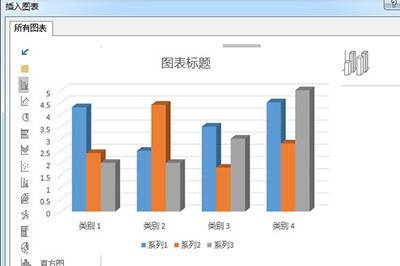
右鍵設定資料系列格式,選擇【系列選項】,柱體形狀選擇【完整凹錐】。
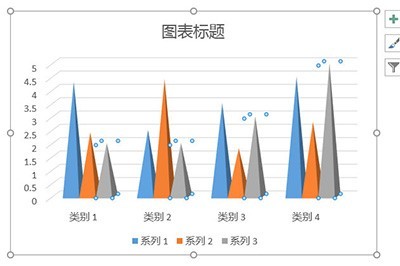
接著我們插入一個山峰的圖片素材,在圖片上插入一個三角形。
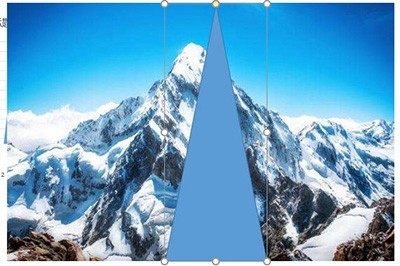
之後我們先選擇圖片,再選擇三角形,在【繪圖工具格式】中選擇【合併形狀】-【相交】,這樣三角形就擁有山峰的效果啦。

最後將這個三角形剪切,選取長條圖,右鍵設定格式,填充選擇圖片或紋理填充,填充的插入圖片來自於選擇剪貼簿。這樣山峰效果的長條圖就做出來了,是不是非常的美觀。
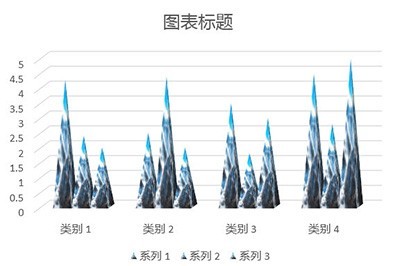
以上是PPT怎麼做山峰長條圖_這個操作讓你的圖表高大上的詳細內容。更多資訊請關注PHP中文網其他相關文章!
陳述:
本文轉載於:zol.com.cn。如有侵權,請聯絡admin@php.cn刪除
上一篇:wps取消唯讀模式的圖文方法下一篇:wps取消唯讀模式的圖文方法

